Kiireks parandamiseks tühjendage Windows Update'i allalaadimistee
- Kui ilmneb Windows Update'i tõrge 0x80d02013, võib selle allalaadimine teie süsteemis õnnestuda, kuid muudatusi ei rakendata.
- See näitab, et teil on probleeme salvestus- või ühendusega. Kui märgite mõlemad läbi ja need on korras, võivad Windows Update'i parandustööriistad abiks olla.
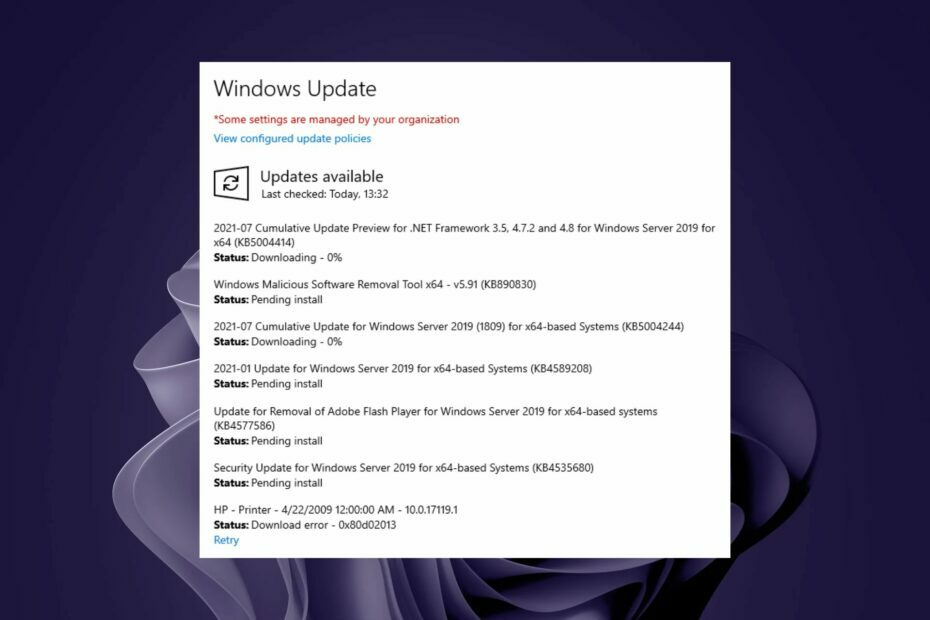
XINSTALLIMINE Klõpsates ALLALAADIMISE FAILIL
Windowsi värskenduse tõrked võivad olla tüütud! Fortecti abil saate pärast värskendamist vabaneda vigadest, mis on põhjustatud puuduvate või rikutud failide tõttu. Utiliit säilitab algsete Windowsi süsteemifailiversioonide hoidla ja kasutab kahjustatud failide heade vastu vahetamiseks vastupidist algoritmi.
- Laadige alla Fortect ja installige see arvutis.
- Käivitage tööriista skannimisprotsess rikutud failide otsimiseks, mis on probleemide allikaks.
- Paremklõpsake Alusta remonti arvuti turva- ja jõudlusprobleemide lahendamiseks.
- Fortecti on alla laadinud 0 lugejad sel kuul.
Me kõik teame, et Windowsi värskendused peaksid asju paremaks muutma. Kui mõne funktsiooni puhul on esinenud tõrkeid või teie Arvuti on olnud aeglane, võib selle probleemi lahendada selle värskendamine uusimale versioonile.
Tundub, et Windowsi värskenduse viga 0x80d02013 ei tee ühtegi neist asjadest. Allalaadimine lõpeb edukalt, kuid teie arvutis ei muutu midagi. See kõlab omapäraselt, kuid proovime seda allpool välja mõelda.
Mis on veakood 0x80d02013?
Veakood 0x80d02013 on Windowsi värskenduse tõrge, mis kuvatakse uusimate Windowsi värskenduste allalaadimisel ja installimisel. Tulemused võivad kasutajate lõikes erineda, kuid konstantseks on see, et Windowsi värskendused ei ole edukad.
Mõne jaoks laaditakse värskendused alla ja installitakse, kuid märkimisväärseid muudatusi pole, isegi need, mis on märgitud veaparandustes. Teised teatavad, et proovivad pidevalt värskendusi installida, kuid ei õnnestu igal juhul.
Mis neid probleeme põhjustab ja miks mu Windows 11 värskendus ebaõnnestub? Allpool on mõned võimalikud põhjused.
- Ebapiisav ruum - Igal värskendusel on teatud allalaadimissuurus. Allalaadimine nurjub, kui teie Arvutil pole vajalikku salvestusruumi.
- Viirusnakkus – Kui viirus on leidnud tee teie kõvakettale, ei pruugi värskenduste installimine õnnestuda.
- Ühenduse probleemid – Kui teil on probleeme stabiilse ühenduse loomisega, võivad Windowsi värskendused katkeda ja lõpuks ebaõnnestuda.
- Windowsi värskendusteenus – Windowsi värskendusteenus tagab, et saate kõik värskendused. Kui see on kuidagi peatatud, ebaõnnestuvad teie värskendused.
Kuidas parandada Windows Update'i tõrget 0x80d02013?
Enne keerukamate lahenduste kasutamist proovige järgmist.
- Veenduge, et teil oleks töötav Interneti-ühendus.
- Vabastage Windowsi värskenduste jaoks ruumi juhul, kui selles oli küsimus.
- Proovige arvutit sisse lülitada Turvarežiim ja kontrollige, kas värskendused on edukad.
1. Käivitage Windows Update'i tõrkeotsing
- Lööge Windows klahvi ja klõpsake nuppu Seaded.

- Kliki Süsteem ja valige Veaotsing.
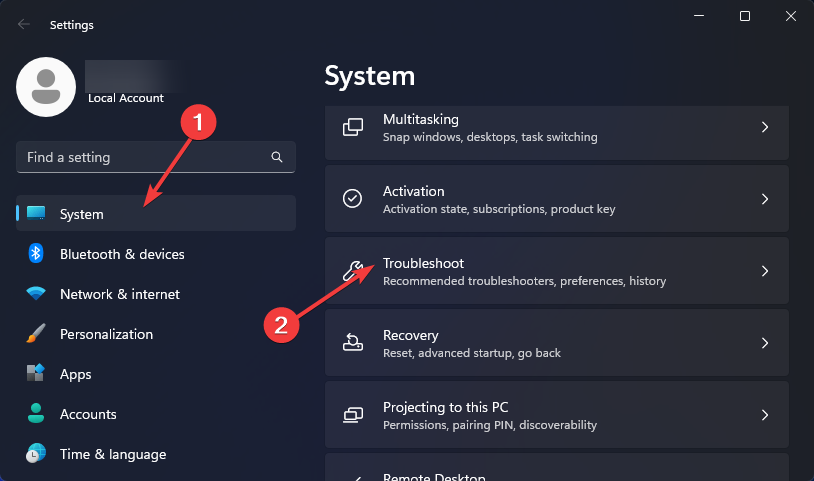
- Navigeerige Muud veaotsingud.
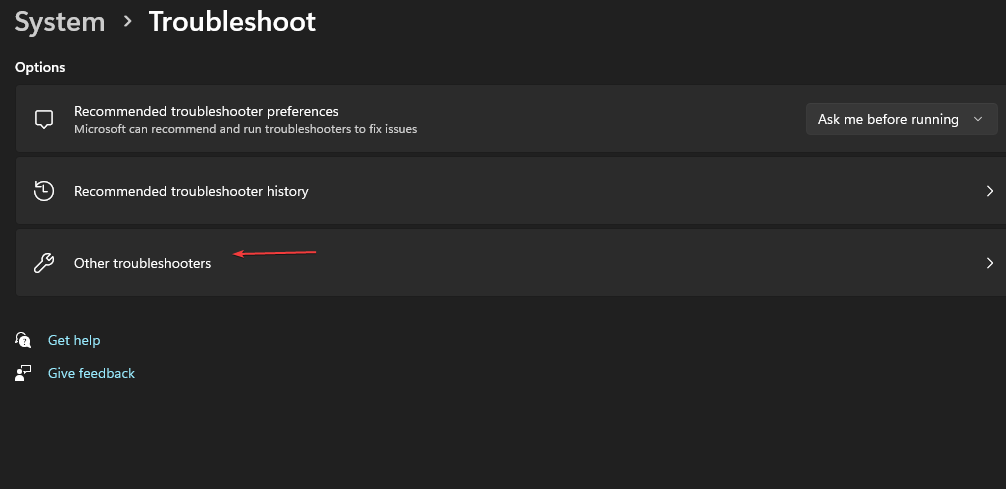
- Klõpsake nuppu Jookse variant jaoks Windowsi uuendus tõrkeotsing.
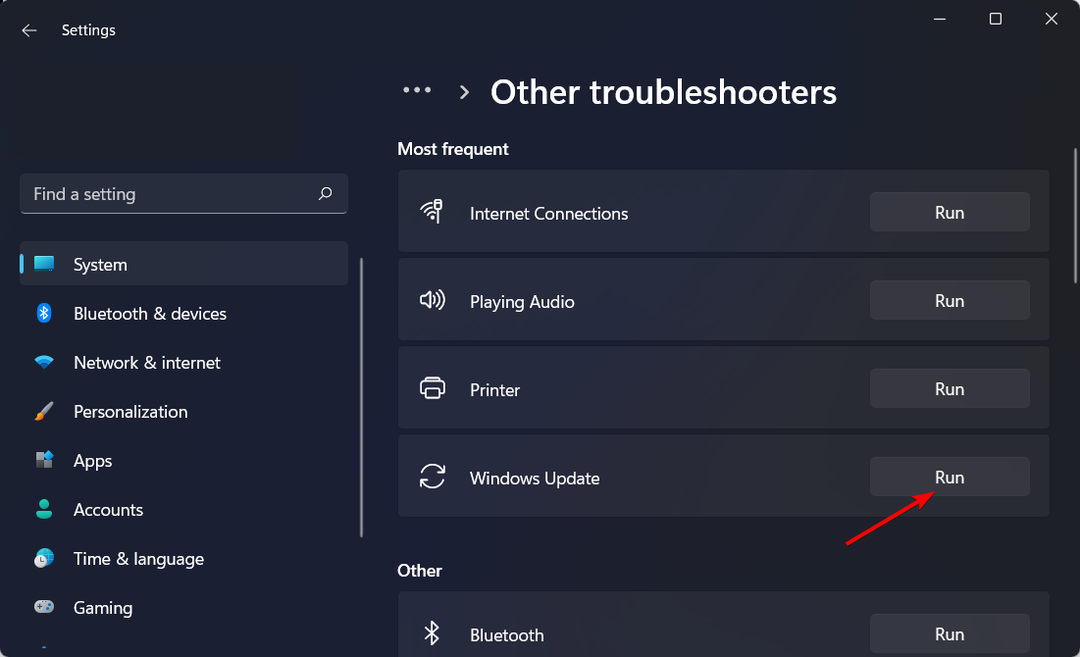
2. Taaskäivitage Windowsi värskendusteenus
- Lööge Windows + R võtmed avamiseks Jookse käsk.
- Tüüp services.msc ja tabas Sisenema.

- Otsige üles Windowsi uuendus teenus, topeltklõpsake sellel ja valige Omadused.
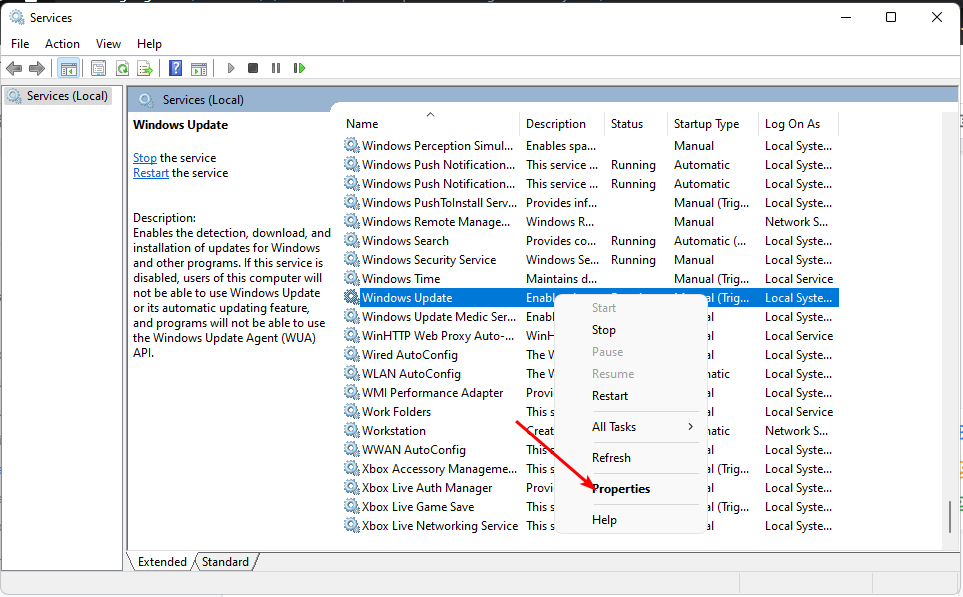
- Navigeerige lehele Kindral sakk, all Käivitamise tüüp, vali Automaatne rippmenüü valikutest ja klõpsake nuppu Alusta nuppu.
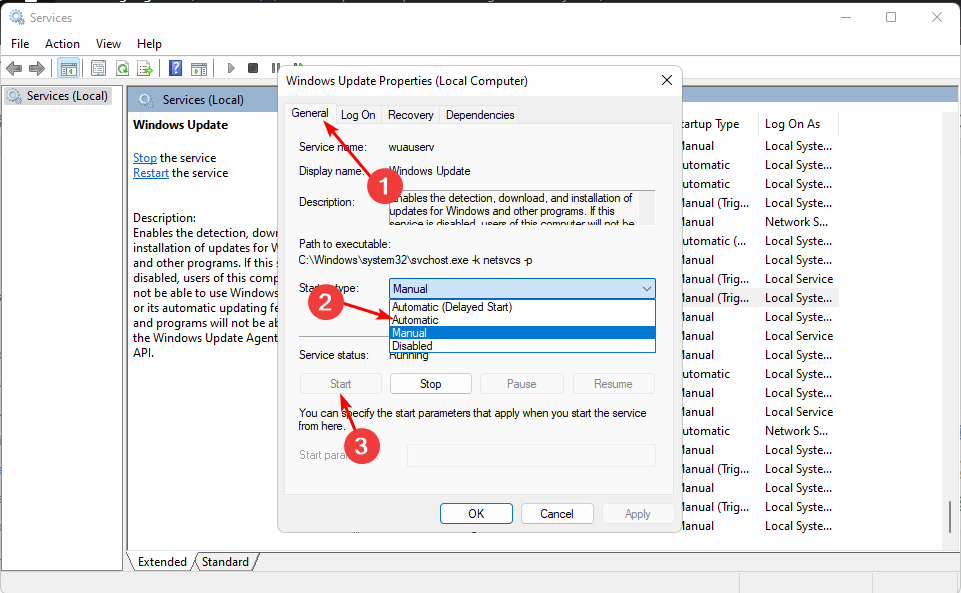
- Järgmisena klõpsake Rakenda ja siis Okei.
- Kuidas parandada failisüsteemi viga (-2147219195)
- 0xc1900401: mis see viga on ja kuidas seda parandada?
- See toiming nõuab interaktiivset aknajaama [Parandus]
3. Tühjendage Windows Update'i allalaadimistee
- Lööge Windows + R võtmed avamiseks Jookse käsk.
- Tüüp regedit dialoogiboksis ja vajuta Sisenema avada Registriredaktor.
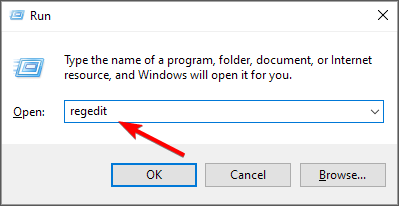
- Liikuge järgmisse asukohta:
HKEY_LOCAL_MACHINE\SOFTWARE\Policies\Microsoft\Windows\WindowsUpdate - Otsige üles WUServer ja WIStatusServer parempoolsel paanil ja kustutage need. (Pange tähele, et need komponendid võivad teie arvutist puududa. Kui jah, jätke see samm vahele).
- Taaskäivitage arvuti.
Eksperdi nõuanne:
SPONSEERITUD
Mõnda arvutiprobleemi on raske lahendada, eriti kui tegemist on puuduvate või rikutud Windowsi süsteemifailide ja hoidlatega.
Kasutage kindlasti spetsiaalset tööriista, nt Fortect, mis skannib ja asendab teie katkised failid oma hoidlast värskete versioonidega.
Kasutajad, kes leiavad saadaolevad komponendid, pidage meeles, et teie registri rikkumine võib avaldada tõsiseid tagajärgi. Kui te pole kindel, mida teete, jätke see samm vahele või konsulteerige tehnikaeksperdiga.
Teise võimalusena saate luua taastepunkt enne registri redigeerimist, et kui midagi läheb valesti, on teil turvaline tagastuspunkt.
4. Lähtestage Windowsi värskenduse komponendid
- Lööge Windows võti, tüüp cmd otsinguribal ja klõpsake nuppu Käivitage administraatorina.

- Tippige järgmised käsud ja vajutage Sisenema pärast iga:
net stop bitidnetopeatus wuauservnetopeatus appidsvcnetopeatus cryptsvcKustuta "%ALLUSERSPROFILE%\Application Data\Microsoft\Network\Downloader\*.*"rmdir %systemroot%\SoftwareDistribution /S /Qrmdir %systemroot%\system32\catroot2 /S /Qregsvr32.exe /s atl.dllregsvr32.exe /s urlmon.dllregsvr32.exe /s mshtml.dllnetsh winsocki lähtestaminenetsh winsocki lähtestamise puhverservervõrgu algusbitidnet start wuauservnet start appidsvcvõrgu algus cryptsv
Veel üks Windowsi värskenduste ebaõnnestumise kõrvalnäht, mõned kasutajad teatasid, et ka teiste rakenduste käivitamine ebaõnnestus. Kõige tähelepanuväärsem on Microsoft Store. Kui teil on selle või mõne muu programmiga probleeme, oleks parim valik selle parandamine või lähtestamine.
Lõpuks, kui sisseehitatud tõrkeotsing tekitab pärast kõiki neid lahendusi endiselt probleeme, võite külastada Microsofti ametlik leht ja laadige värskendused käsitsi alla.
Kaaluge kasutamist Windows Update'i parandustööriistad et aidata teil seda probleemi kiiremini lahendada, eriti kui proovite jätkuvalt lahendusi ebaõnnestunult.
See on kõik, mis meil Windowsi värskendusvea 0x80d02013 osas oli. Kahjuks on selliseid vigu palju ja võite neid kohata 0x80080008 või 0xc1900223 vead. Õnneks oleme nende vastavaid parandusi oma kasulikes juhendites käsitlenud.
Küsimuste või täiendavate tõrkeotsingu jaoks kommenteerige allpool.
Kas teil on endiselt probleeme?
SPONSEERITUD
Kui ülaltoodud soovitused ei ole teie probleemi lahendanud, võib teie arvutis esineda tõsisemaid Windowsi probleeme. Soovitame valida kõik-ühes lahenduse nagu Fortect probleemide tõhusaks lahendamiseks. Pärast installimist klõpsake lihtsalt nuppu Vaata ja paranda nuppu ja seejärel vajutage Alusta remonti.

![Gears 5 tõrge 0x80073CF3 blokeerib mängu allalaadimise [FIXED]](/f/cdee86bc321c3b5f42efc3f47a5df237.jpg?width=300&height=460)